Abaqus基本操作中文教程
abaqus教程
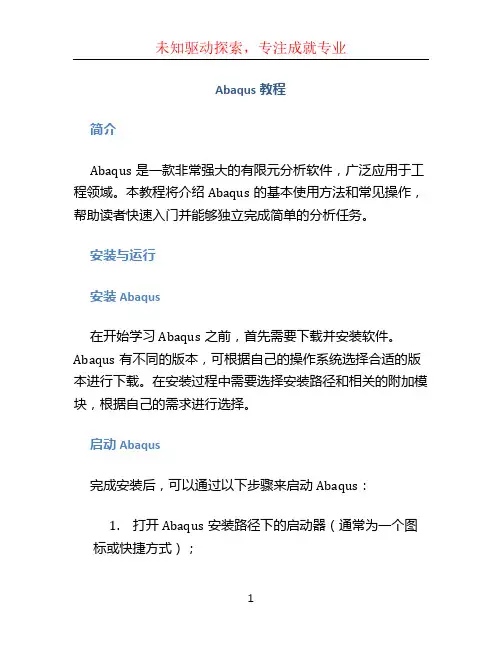
Abaqus教程简介Abaqus是一款非常强大的有限元分析软件,广泛应用于工程领域。
本教程将介绍Abaqus的基本使用方法和常见操作,帮助读者快速入门并能够独立完成简单的分析任务。
安装与运行安装Abaqus在开始学习Abaqus之前,首先需要下载并安装软件。
Abaqus有不同的版本,可根据自己的操作系统选择合适的版本进行下载。
在安装过程中需要选择安装路径和相关的附加模块,根据自己的需求进行选择。
启动Abaqus完成安装后,可以通过以下步骤来启动Abaqus:1.打开Abaqus安装路径下的启动器(通常为一个图标或快捷方式);2.运行启动器后,Abaqus的主界面将会出现。
创建模型在Abaqus中,模型由三个基本组件构成:几何模型、材料属性和加载条件。
下面将介绍如何创建这些组件。
创建几何模型1.在Abaqus的主界面上选择“Create Model”;2.选择适当的几何模型创建工具,如绘制直线、绘制曲线、创建面等;3.使用绘图工具按照实际的模型要求创建几何模型。
定义材料属性在完成几何模型的创建后,需要为模型定义材料属性,包括材料的弹性模量、泊松比等参数。
添加加载条件除了几何模型和材料属性,还需要添加加载条件来模拟实际工程中的加载情况。
例如,可以定义节点上的外力、支座条件等。
设置分析类型在完成模型的创建后,需要设置分析类型来指定Abaqus需要解算的问题类型。
Abaqus支持多种分析类型,包括静力学、动力学、热传导等。
根据实际需求选择适当的分析类型,并设置相应的求解参数。
运行分析设置完分析类型和求解参数后,可以运行分析来得到结果。
在Abaqus中,可以通过以下步骤来运行分析:1.点击“Run”按钮,在弹出的对话框中指定求解器和分析步数;2.点击“OK”开始运行分析。
结果后处理一旦分析完成,可以对结果进行后处理,包括绘制应力/应变云图、查看位移结果等。
Abaqus提供了丰富的后处理工具和功能,可以帮助用户深入分析并理解模型的响应。
ABAQUS使用手册(中文版)
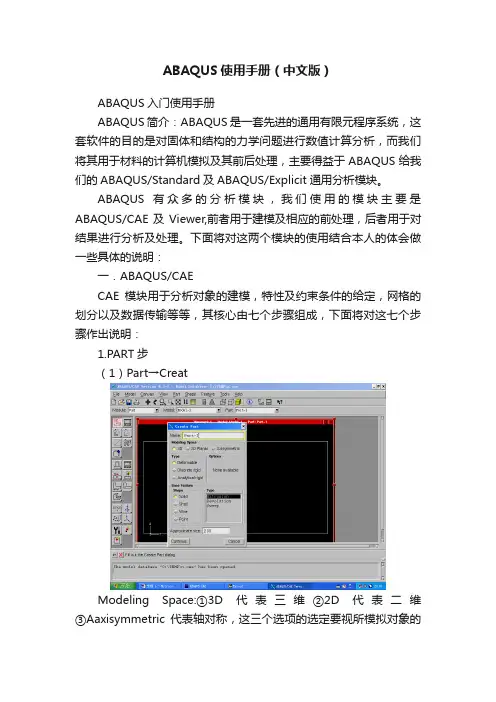
ABAQUS使用手册(中文版)ABAQUS入门使用手册ABAQUS简介:ABAQUS是一套先进的通用有限元程序系统,这套软件的目的是对固体和结构的力学问题进行数值计算分析,而我们将其用于材料的计算机模拟及其前后处理,主要得益于ABAQUS给我们的ABAQUS/Standard及ABAQUS/Explicit通用分析模块。
ABAQUS有众多的分析模块,我们使用的模块主要是ABAQUS/CAE及Viewer,前者用于建模及相应的前处理,后者用于对结果进行分析及处理。
下面将对这两个模块的使用结合本人的体会做一些具体的说明:一.ABAQUS/CAECAE模块用于分析对象的建模,特性及约束条件的给定,网格的划分以及数据传输等等,其核心由七个步骤组成,下面将对这七个步骤作出说明:1.PART步(1)Part→CreatModeling Space:①3D代表三维②2D代表二维③Aaxisymmetric代表轴对称,这三个选项的选定要视所模拟对象的结构而定。
Type: ①Deformable为一般选项,适合于绝大多数的模拟对象。
②Discrete rigid 和Analytical rigid用于多个物体组合时,与我们所研究的对象相关的物体上。
ABAQUS假设这些与所研究的对象相关的物体均为刚体,对于其中较简单的刚体,如球体而言,选择前者即可。
若刚体形状较复杂,或者不是规则的几何图形,那么就选择后者。
需要说明的是,由于后者所建立的模型是离散的,所以只能是近似的,不可能和实际物体一样,因此误差较大。
Shape中有四个选项,其排列规则是按照维数而定的,可以根据我们的模拟对象确定。
Type: ①Extrusion用于建立一般情况的三维模型②Revolution建立旋转体模型③Sweep用于建立形状任意的模型。
Approximate size:在此栏中设定作图区的大致尺寸,其单位与我们选定的单位一致。
设置完毕,点击Continue进入作图区。
Abaqus安装教程及汉化中英转换图文教程
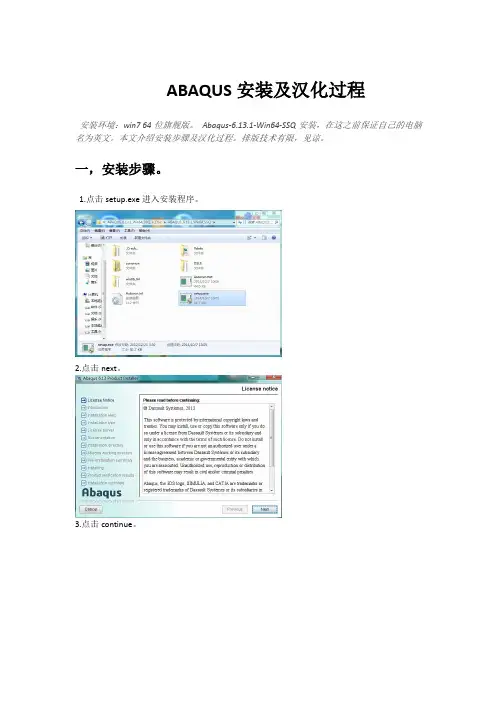
ABAQUS安装及汉化过程安装环境:win764位旗舰版。
Abaqus-6.13.1-Win64-SSQ安装,在这之前保证自己的电脑名为英文。
本文介绍安装步骤及汉化过程。
排版技术有限,见谅。
一,安装步骤。
1.点击setup.exe进入安装程序。
2.点击next。
3.点击continue。
4.点击next。
5.不用勾选,直接点击next。
6.现在会自动生成主机名称,记住你的主机名,待会要用。
(如果你的电脑是中文名,则生成的主机名会乱码,那么安装则会失败)。
.7.选择第二个选项,点击next。
8.选择安装位置。
同样确保为英文名称。
9.注意,现在先不要点击next。
我们来破解软件。
10.打开ABAQUS_6.13.1_Win64_SSQ\_Crack_目录下ABAQUS.lic,用记事本打开。
修改此处计算机名为自己的计算机名,我的是PC。
11.把这修改好的文件.lic和.Log复制到安装目录D:\ABAQUS\License下。
12.打开此文件夹下imtool.exe,进行设置。
点击config services,选择安装目录下的lmgrd.exe abaqus.lic abaqus.log文件如图所示,点击save service保存设置。
点击start server,确保下方提示successful。
现在可以关闭lomtools了。
13.新建系统变量,右键点击计算机,点击属性,进入高级系统设置。
高级栏下点击环境变量。
在系统变量中添加如下变量。
14.继续安装,点击next。
15.这里填写27011@——后面是你的计算机名。
我的是27011@PC,然后点击next。
16.继续点击next17.点击继续。
接下来除了选择安装位置就只有点击next了。
一直到安装结束。
这个过程比较慢,耐心等待8钟左右。
二,汉化步骤如果不需要汉化,可以忽略后面几步。
下载汉化包,并解压,附上下载地址/s/1sjmcEBV,解压打开。
Abaqus最全、最经典中文培训教程

Part可以被切割成若干个Cell。 Part里只有一个Cell,直接选好切割平面即可完成Partition 操作;当Part里的Cell超过1个时,还要选择被切割体。
Introduction to ABAQUS/CAE
Copyright 2006 ABAQUS, Inc.
Partition Cell
3、草绘Wire
Introduction to ABAQUS/CAE
Copyright 2006 ABAQUS, Inc.
Create Cut
Create Cut的方法依次为: Extrude、Revolve、Sweep、Loft和Circular hole。
Create Cut与Create Solid类似。现以Circular hole 为例说明如何Create Cut: 1、选择孔的类型:通孔或盲孔 2、选择草绘平面 3、确定孔的方向(Flip反向) 4、选择基准边,并指定距离
Introduction to ABAQUS/CAE
Copyright 2006 ABAQUS, Inc.
Mesh Controls
体网格控制
三维模型单元形状: Hex
仅包含六面体单元
Hex-dominated
六面体单元为主,楔形单 元为辅
Tet
仅包含四面体单元
Wedge
仅包含楔形单元
Introduction to ABAQUS/CAE
Introduction to ABAQUS/CAE
Copyright 2006 ABAQUS, Inc.
去倒角
Repair Small Faces可以理解为去除小面。
Repair Small Faces通常用于简化模型,如去倒角 1、选择要去掉的小面(按住Shift,左键拾取可 进行多选)
ABAQUS使用手册
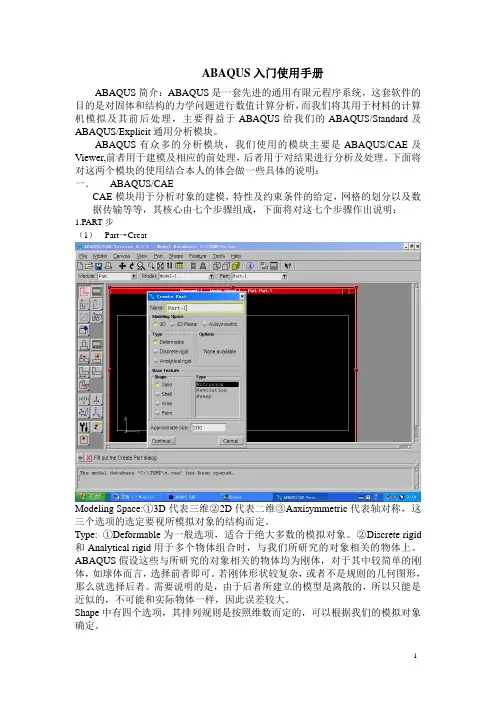
ABAQUS入门使用手册ABAQUS简介:ABAQUS是一套先进的通用有限元程序系统,这套软件的目的是对固体和结构的力学问题进行数值计算分析,而我们将其用于材料的计算机模拟及其前后处理,主要得益于ABAQUS给我们的ABAQUS/Standard及ABAQUS/Explicit通用分析模块。
ABAQUS有众多的分析模块,我们使用的模块主要是ABAQUS/CAE及Viewer,前者用于建模及相应的前处理,后者用于对结果进行分析及处理。
下面将对这两个模块的使用结合本人的体会做一些具体的说明:一.ABAQUS/CAECAE模块用于分析对象的建模,特性及约束条件的给定,网格的划分以及数据传输等等,其核心由七个步骤组成,下面将对这七个步骤作出说明:1.PART步(1)Part→CreatModeling Space:①3D代表三维②2D代表二维③Aaxisymmetric代表轴对称,这三个选项的选定要视所模拟对象的结构而定。
Type:①Deformable为一般选项,适合于绝大多数的模拟对象。
②Discrete rigid 和Analytical rigid用于多个物体组合时,与我们所研究的对象相关的物体上。
ABAQUS假设这些与所研究的对象相关的物体均为刚体,对于其中较简单的刚体,如球体而言,选择前者即可。
若刚体形状较复杂,或者不是规则的几何图形,那么就选择后者。
需要说明的是,由于后者所建立的模型是离散的,所以只能是近似的,不可能和实际物体一样,因此误差较大。
Shape中有四个选项,其排列规则是按照维数而定的,可以根据我们的模拟对象确定。
Type:①Extrusion用于建立一般情况的三维模型②Revolution建立旋转体模型③Sweep用于建立形状任意的模型。
Approximate size:在此栏中设定作图区的大致尺寸,其单位与我们选定的单位一致。
设置完毕,点击Continue进入作图区。
(2)Part→Creat→Continue这时,使用界面左侧的工具栏便可以作出点、线、面以组成我们所需要的图形。
Abaqus基本操作中文教程
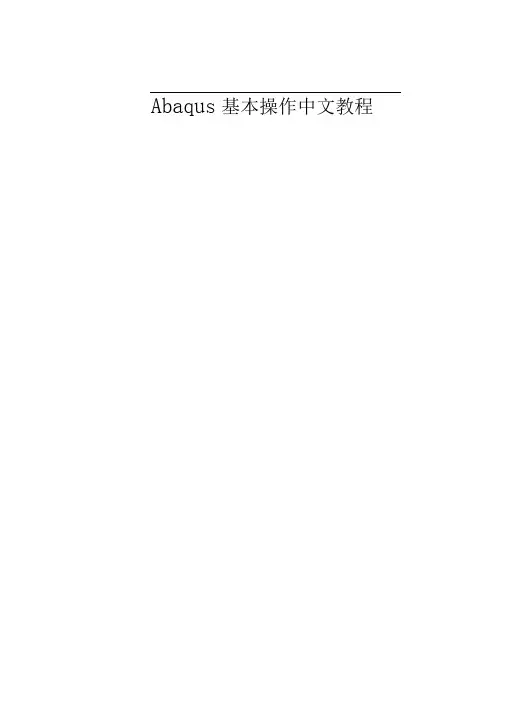
Abaqus基本操作中文教程目录1 Abaqus 软件基本操作 ....................常用的快捷键 ..........................单位的一致性 ..........................分析流程九步走 .......................几何建模(Part) .....................属性设置(Property) ...................建立装配体(Assembly) ...................定义分析步(Step) ...................相互作用(In teracti on................ )载荷边界(Load) .....................划分网格(Mesh) ..................作业(Job) ......................可视化(Visualization ).................1 Abaqus软件基本操作常用的快捷键「旋转模型一Ctrl+Alt+ 鼠标左键于平移模型一Ctrl+Alt+鼠标中键" 缩放模型一Ctrl+Alt+ 鼠标右键单位的一致性CAE软件其实是数值计算软件,没有单位的概念,常用的国际单位制如下表1所示,建议采用SI (mm)进行建模。
国际单位制 SI (m) SI (mm) 「长度m mm力 N N 质量 kg t 时间 ss应力 2Pa (N/m )2MPa (N/mm)质量密度 kg/m 33t/mm 加速度m/s 2mm/s例如,模型的材料为钢材,采用国际单位制SI (m )时,弹性模量为m,重力加速度m/s 2,密度为7850 kg/m 3,应力Pa;采用国际单位制SI (mm ) 时,弹性模量为 口金 重力加速度 9800 mm/s 2,密度为7850e-12??T/mm 5, 应力MPa分析流程九步走几何建模(Part 属性设置(Property ) 建立装配体(Assembly ) T 定义分析步(Step ) T 相互作用 (Interaction )宀载荷边界(Load )T 划分网格(Mesh )T 作业(Job )T 可视化(Visualization)' 以上给出的是软件 !常规的建模和分析的流程,用户可以根据自己 ;的建模习惯进行调整。
ABAQUS有限元软件基本操作说明
Abaqus仿真分析操作说明1.单位一致性(未列出参照国际单位)长度:米(m)力:牛(N)质量:千克(kg)时间:秒(s)强度(压力):帕(Pa)能量:焦耳(J)密度:千克/立方米(kg/m3)加速度:米/平方秒(m/s2)2.模型(part)的建立首先用三维绘图软件(CAD、PROE、SOLIDEDGE、SOLIDWORKS等)将模型画好。
3.模型(part)导入ABAQUS软件①将模型另存为sat或stp(step),示意图如下;文件名最好存为英文字母。
②模型另存为sat或stp(step)格式后,到“选项”进行设置,设置完成后将模型另存好(存放位置自设,能找到就好),示意图如下;③打开已经安装好的ABAQUS 软件,选中左上角“文件→导入→部件”,示意图如下;4. 模型(part)的参数设置和定义导出模型单位由mm 改为m 。
选中后隐藏的部件不能导入ABAQUS 软件。
版本设为ABAQUS 软件版本。
双击所有参数均为默认,确定就好。
到上面这一步骤,模型导入已经完成,接下来就是一些参数的设置和分析对象的定义。
具体的分析步骤按照下图所示一步一步完成即可。
(1)“属性”步完成材料的定义。
具体参数设置见下图:(1)(2)(3)(4)(5)(7)(6)1.双击“创建材料”2.自定义名称4.在“通用”下双击“密度”进行参数设置5.输入材料密度,单位kg/m3。
6.在“力学”下双击“弹性”进行参数设置。
7.输入材料杨氏模量(Pa)和泊松比(无单位),单击“确定”完成参数设置。
8.双击“创建截面”,“类别”和“类型”默认。
9.单击“继续”。
10.参数默认,单击“确定”。
11.双击“指定截面”。
(2)“装配”步完成分析对象的选定。
具体操作见下图:12.单击模型指定截面。
13.单击“完成”,完成截面指定。
14.模型变绿,指定截面成功;同时“属性”步参数定义结束。
1.切换到下一步(装配)。
3.选中要分析的部件,单击“确定”,完成“装配”步。
Abaqus基本操作中文教程
Abaqus基本操作中文教程目录1 Abaqus软件基本操作........................................1.1 常用的快捷键.............................................1.2 单位的一致性.............................................1.3 分析流程九步走...........................................1.3.1 几何建模(Part)....................................1.3.2 属性设置(Property)................................1.3.3 建立装配体(Assembly)..............................1.3.4 定义分析步(Step)..................................1.3.5 相互作用(Interaction)............................1.3.6 载荷边界(Load)....................................1.3.7 划分网格(Mesh)...................................1.3.8 作业(Job).........................................1.3.9 可视化(Visualization).............................1 Abaqus软件基本操作1.1 常用的快捷键旋转模型—Ctrl+Alt+鼠标左键平移模型—Ctrl+Alt+鼠标中键1.2 单位的一致性CAE软件其实是数值计算软件,没有单位的概念,常用的国际单位制如下表1所示,建议采用SI (mm)进行建模。
Abaqus最全、最经典培训教程(中文版)精选全文
2、划分网格 Mesh
Mesh
Mesh模块专有
Partition分割,化复为简 拓扑修改,该省就省
特征修改、删除等,很少用到 线、面、体分割工具,辅助网格划分 基准点、线、面及坐标系等 拓扑修改等,辅助网格划分
网格控制 网格密度 网格划分
网格质量检查
Partition Cell
Define Cutting Plane
4、建立装配体 Assembly
建立装配体
Assembly模块专有
特征修改、删除等,很少用到 Partition已讲,见Mesh部分 基准点、线、面及坐标系等
一个模型Model只能包含一个装配件Assembly, 一个部件Part可以被多次调用来组装成装配件, 定义载荷、边界条件、相互作用等操作都在 装 配件的基础上进行。
➢Method求解器
Direct适用于大多数分析,Iterative对于大模型分析较快
➢Matrix storage矩阵存储方式
Description:简单描述,便于记忆管理。 Time period:静力学问题,采用系统默认值1即可。
Nlgeom:是否考虑几何非线性。 Automatic stabilization:局部不稳定问题 (局部屈曲、表面祛皱)的处理,即施 加阻尼。
几何非线性的特点是结构在载荷作用过程中产生大的位移 和转动。如板壳结构的大挠度,此时材料可能仍保持为线弹性 状态,但是结构的几何方程必须建立于变形后的状态,以便考 虑变形对平衡的影响。
➢创建新Part,功能同 ➢复制Part ➢重命名Part,便于管理 ➢删除Part ➢锁定及解锁Part,锁定后Part将不能被修改 ➢修正Part ➢退出
Create Solid
ABAQUS基础教程
ABAQUS基础教程第一步是了解ABAQUS的界面。
当您打开ABAQUS时,会看到主界面,其中包含许多工具和菜单栏。
其中最重要的是"CAE"工具,用于建模和后处理。
在CAE工具中,您可以创建模型、定义材料属性和加载条件,以及运行和后处理分析结果。
下一步是创建模型。
在创建模型之前,您需要先选择合适的几何形状。
ABAQUS提供了多个几何建模工具,例如绘制线、创建体等。
您可以通过这些工具创建符合要求的几何形状。
在模型中,您还需要定义材料属性。
ABAQUS提供了多个材料模型,例如各向同性材料、各向异性材料等。
根据您的需求,选择合适的材料模型,并设置其特定属性,如杨氏模量、泊松比等。
完成几何和材料定义后,您可以添加加载条件。
加载条件包括施加在模型上的力、固定边界条件等。
通过定义加载条件,您可以模拟真实环境中的应力和变形情况。
在所有定义都完成后,您可以运行分析。
ABAQUS提供了多种分析类型,包括静态和动态分析,热传导分析等。
根据您的需求,选择合适的分析类型,并设置相关参数。
运行分析后,ABAQUS将模拟结构的响应,并生成结果文件。
最后一步是后处理分析结果。
在CAE工具中,您可以查看模拟结果,并将其可视化。
ABAQUS提供了多种后处理工具,如绘制应力云图、位移云图等。
通过这些工具,您可以更好地理解和分析模拟结果。
除了以上介绍的基础教程外,ABAQUS还有许多高级功能和应用。
例如,您可以进行参数化建模和优化设计,以优化结构的性能。
您还可以使用ABAQUS/Explicit模块模拟大变形和破坏行为。
此外,ABAQUS还支持多物理场耦合,如结构和流体的相互作用等。
总而言之,ABAQUS是一款功能强大的有限元分析软件,用于模拟和分析结构的力学行为。
通过学习基础教程,您可以掌握ABAQUS的基本功能,为更深入的应用打下坚实基础。
希望本文对您有所帮助,祝您成功使用ABAQUS进行工程分析!。
- 1、下载文档前请自行甄别文档内容的完整性,平台不提供额外的编辑、内容补充、找答案等附加服务。
- 2、"仅部分预览"的文档,不可在线预览部分如存在完整性等问题,可反馈申请退款(可完整预览的文档不适用该条件!)。
- 3、如文档侵犯您的权益,请联系客服反馈,我们会尽快为您处理(人工客服工作时间:9:00-18:30)。
Abaqus基本操作中文教程目录1 Abaqus软件基本操作常用的快捷键旋转模型—Ctrl+Alt+鼠标左键平移模型—Ctrl+Alt+鼠标中键缩放模型—Ctrl+Alt+鼠标右键单位的一致性CAE软件其实是数值计算软件,没有单位的概念,常用的国际单位制如下表1所示,建议采用SI (mm)进行建模。
国际单位制SI (m) SI (mm)长度m mm力N N质量kg t时间s s应力Pa (N/m2) MPa (N/mm2)质量密度kg/m3t/mm3加速度m/s2mm/s2例如,模型的材料为钢材,采用国际单位制SI (m)时,弹性模量为m2,重力加速度m/s2,密度为7850 kg/m3,应力Pa;采用国际单位制SI (mm)时,弹性模量为mm2,重力加速度9800 mm/s2,密度为7850e-12T/mm3,应力MPa。
分析流程九步走几何建模(Part)→属性设置(Property)→建立装配体(Assembly)→定义分析步(Step)→相互作用(Interaction)→载荷边界(Load)→划分网格(Mesh)→作业(Job)→可视化(Visualization)以上给出的是软件常规的建模和分析的流程,用户可以根据自己的建模习惯进行调整。
另外,草图模块可以进行参数化建模,建议用户可以参考相关资料进行学习。
几何建模(Part)关键步骤的介绍:➢部件(Part)导入Pro/E等CAD软件建好的模型后,另存成iges、sat、step等格式;然后导入Abaqus可以直接用,实体模型的导入通常采用sat格式文件导入。
➢部件(Part)创建简单的部件建议直接在abaqus中完成创建,复杂的可以借助Pro/E或者Solidworks等专业软件进行建模,然后导入。
常用按键的说明:属性设置(Property ) 建立装配体(Assembly )部件实例的显示控制:替换:在区域1选择部件后,点击此按钮,则仅显示选中的部件;添加:在区域3选择部件后,点击此按钮,则选中的部件被显示,已经显示的部件仍显示。
删除:在区域3选择部件后,点击此按钮,则选中的部件被隐藏。
可以选择多个部件进行装配其中:①实例类型中的独立(网格在实例上),耗用内存较多,生成的inp 文件也较大。
②编号1和2分别是线性阵列和辐射阵列,可以对实例进行批量生成;③编号3和4分别是平移和旋转;④编号5是平移到,该命令只能用于实体模型;⑤ 编号6是定位,常用: ➢ 面平行,面匹配,边平行; ➢ 边共线,共轴,点重合; ➢ 坐标系平行;⑥编号7为合并/剪切来生成新的部件,这个命令可以将导入的多个部件合并成一个整体。
定义分析步(Step )相互作用 (Interaction ) 首先需要定义相互作用的属性,主要包括法向接触属性和切向的摩擦属性,关键步骤如下所示:然后创建相互作用,定义接触,包括主面、从面、滑动公式、从面位置调整、接触属性、接触面距离和接触控制等,需要注意的关键点有以下几个:关键点:①在静力,通用的基本设置中,有是否打开几何非线性的选项。
几何非线性的特点是结构在载荷作用过程中产生大的位移和转动。
如板壳结构的大挠度,此时材料可能仍保持为线弹性状态,但是结构的几何方程必须建立于变形后的状态,以便考虑变形对平衡的影响。
②增量选项中,类型通常使用自动;初始增量步大小可选为:,建议不要太大。
通常遇到的接触问题,在定义接触属性定义中,将接触面的法线行为定义为“硬”接触,切线行为的摩擦公式定义为“罚”,钢材之间的摩擦系数取,钢材与混凝土之间的摩擦系数取。
➢ 接触分析建模主要包括以下几个步骤:(1)定义接触面; (2) 定义接触属性;接触面主要分为主面和从面,在选择时,有着比较严格的主从关系,需要满足如下条件:1) 选择刚度大、网格粗的为主面;2)主面发生接触部位不能有尖角或较大的凹角;3)主面不能是由节点构成的面,并且必须是连续的。
➢ 单元类型选为六面体一阶 单元C3D8I 时,能够很好的解决接触问题。
当无法划分六面体单元网格,可以使用修正的四面体二次单元(C3D10M)。
有限滑移:两个接触面之间可以有任意的相对滑动,在分析中需要不断的判定从面的节点和主面的哪一部分发生接触,因此计算的代价较大,同时要求主面是光滑的,即每个节点有唯一的法线方向。
小滑移:两个接触面之间只有很小的相对滑动,滑动量的大小只是单元尺寸的一小部分,在分析的开始就确定了从面节点和主面的哪一部分发生了接触,在整个分析过程中这种接触关系不会再发生变化。
因此,小滑移的计算代价小于有限滑移。
离散化方法:主要有点对面和面对面两种算法。
其中面对面的应力结果的精度较高,并且可以考虑板壳和膜的初始厚度,但在有些情况下计算代价比较大。
③谨慎地定义摩擦系数对摩擦的计算会增大收敛的难度,摩擦系数越大,就越不容易收敛,因此,如果摩擦对分析结果的影响不大,例如摩擦面之间没有大的滑动,可以尝试令摩擦系数为0。
④abaqus提供了自动查找接触对的功能,在工具栏中,选择以下按键:【相互作用】→【查找接触对】。
常用的约束类型有:绑定、刚体、耦合和MPC约束。
载荷边界(Load ) 注意的关键点: ➢ 在对计算模型进行荷载施加的时候,要注意荷载的施加方向,通常 需要建立局部坐标系,荷载的数值大小应该与前面章节的单位制吻合; ➢ 为了能够与sap2000、midas 这类有限元软件更好的衔接,建议荷载和边 界约束都施加在杆件的截面中心位置。
通过在截面中心位置建立参照点RP ,将参考点RP 与杆件截面建议耦合约束或者MPC 刚性梁约束。
➢ 采用整个截面施加约束与建立参考点施加约束相比,当约束为固结时, 以上两种方法是相同的;当边界约束为铰接时,在截面划分网格后的多个节点上施加铰接约束,则截面的转动会受到限制,实际产生了刚接的效果。
因此建议采用第二种方法对截面进行约束的施加。
划分网格 (Mesh )网格划分需要注意的关键点:① 单元的形状,四边形单元(二维区域)和六面体单元(三维区域)可以用较小的计算代价得到较高的精度,因此尽可能选择这两种单元;① 绑定约束:模型中的两个面被牢固的粘结在一起,在分析过程中不再分开,被绑定的两个面可以有不同的几何形状和网格。
② 刚体约束:在模型的某个区域和一个参考点间建立刚性连接,此区域变为一个刚体,各节点之间相对位置在分析过程中保持不变。
③ 耦合约束:在模型的某个区域和一个参考点间建立约束。
④ MPC 约束:用来定义多点约束,类似主要包括:梁、绑定、链接、铰接和关节等类型,在实体模型施加荷载和边界的时候,常用的是刚性梁类型。
创建参照点,通过参照点与施加荷载或约束的面或线建立约束。
② 如果某个区域的显示为橙色,表明无法使用目前赋予它的网格划分技术来生成网格。
当模型复杂时,往往不能直接采用结构化网格或扫略网格,这是可以首先把实体模型分割为几个简单的区域,然后再划分结构化网格或扫略网格。
当某些区域过于复杂,不得不采用自由网格(即四面体单元)时,一般应选择带内部节点的二次单元来保证精度; ③ 通过分割还可以更好地控制单元的位置和密度,对所关心的区域进行网格细化,或者为不同的区域赋予不同的单元类型。
这样可以节省计算所花费的成本,得到更为理想的计算结果。
④ 在模型进行初算或者计算机配置不高时,可以选用大一些的网格,这样可以节约计算所需的时间,同时可以快速的了解模型的应力分布情况。
⑤ 对模型中存在的一些小的倒角面,可以运用虚拟拓扑中的合并面才进行修改,保证模型在该区域网格划分的顺利进行。
拆分几何元素的方法有以下六种: (1)定义切割平面一点一法线;三点;一点一边。
(2)用基准平面切割 (3)用延伸面切割 (4)拉伸或扫掠边进行切割(5)选定边界边形成切割面 (6)对体的表面进行草绘切割 组装后的模型中,不同颜色代表该区域可以采用哪种网格划分技术。
具体可参考《abaqus 有限元分析实例详解》第二章网格划分部分。
当进行钢节点实体的弹塑性分析时,建议采用C3D10M、C3D8R和C3D8I;当存在接触时,建议采用C3D10M和C3D8I。
⑥选择三维实体单元类型的基本原则:➢对于三维区域,尽可能采用结构化网格划分或扫掠网格划分技术,从而得到六面体单元网格,减小计算代价,提高计算精度。
当几何形状复杂时,也可以在不重要的区域使用少量楔形单元。
➢如果使用了自由网格划分技术,Tet 单元类型应选择二次单元,可以选择C3D10,但如果有大的塑性变形,或模型中存在接触,而且使用的是默认的硬接触关系,则也应选择修正的Tet 单元C3D10M。
➢对于应力集中问题,尽量不要使用线性减缩积分单元,可使用二次单元来提高精度。
➢对于弹塑性分析,如果材料是不可压缩性的(例如金属材料),使用二次完全积分单元(C3D20)容易产生体积自锁。
建议使用的单元:线性减缩积分单元(C3D8R)、非协调单元(C3D8I),以及修正的二次四面体单元(C3D10M)。
如果使用二次减缩积分单元(C3D20R),当应变大于20%~40%时,需要划分足够密的网格。
如果模型中存在接触或大的扭曲变形,则应使用线性六面体单元以及修正的二次四面体单元,而不能使用其它的二次单元。
➢对于以弯曲为主的问题,如果能够保证在所关心的部位的单元扭曲较小,使用非协调单元可以得到非常精确的结果。
:分别是全局网格尺寸指定和指定边上网格数量。
:部件网格划分、局部网格划分、删除网格。
在网格划分结束后,需要进行检查网格,其中橙色区域为错误网格,黄色区域为警告网格。
点高亮按钮可以在模型中显示错误和警告网格,要保证错误网格数量为0,警告的网格数量越少越好。
作业(Job)➢创建作业,为了加快计算的速度,可以将内存选项中,用于预处理和分析的最大内存比例调大(比如95%);并行选项中可以使用多个处理器进行参与结构模型的计算分析。
其中,监控用于查看预算的状况,结果用于进入后处理模块,查看计算结果。
可视化(Visualization)剖切面查看截面的应力分布情况云图输出设置:可以设置输出为应力云图、应变云图、位移云图、能量云图等。
图标数据相关:以上给出的是绘制荷载-挠度曲线时常用到的操作步骤,建议将得到的数据点复制到excle中进行处理得到样式比较美观的曲线图。
在以下的例子中会详细进行介绍。
